
Tworzenie osobnego cięcia w iMovie na iPadzie
Za pomocą panelu dokładnej edycji można wykonywać w iMovie osobne cięcia dźwięku i obrazu.
Polegają one na tym, że dźwięk z klipu wideo rozpoczyna się wcześniej niż obraz albo trwa nadal po rozpoczęciu wyświetlania obrazu z następnego klipu. Można na przykład zmontować film przedstawiający osobę, która opowiada o przyjęciu urodzinowym. W pewnym momencie na ekranie pojawiają się sceny z przyjęcia, a jego odgłosy zaczynają być słyszalne, zanim narrator przestanie mówić.
Ten sposób edycji dźwięku nie ma wpływu na czas trwania projektu ani nie powoduje rozsynchronizowania dźwięku i wideo.
W aplikacji iMovie
 na iPadzie otwórz projekt filmu.
na iPadzie otwórz projekt filmu.Na linii czasowej stuknij w ikonę przejścia między klipami, dla których chcesz zmienić dźwięk.
Stuknij w podwójną żółtą strzałkę, aby otworzyć panel dokładnej edycji (możesz także rozsunąć palce w pionie na ikonie przejścia).
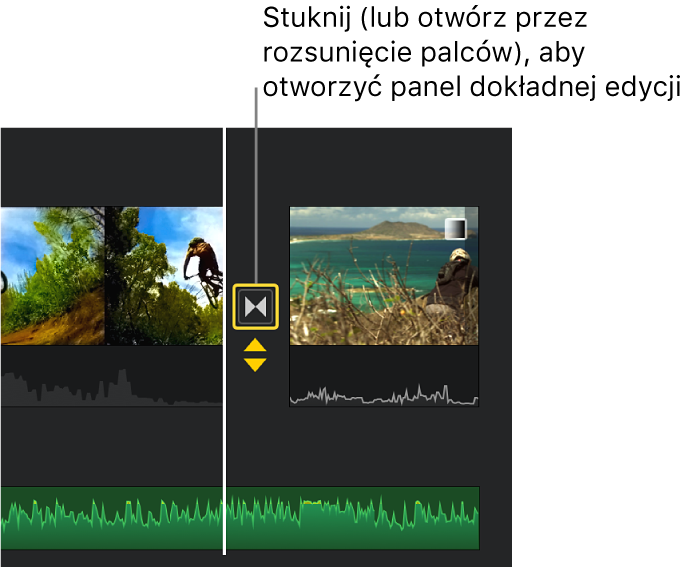
Jeśli kształty fali nie są wyświetlane, stuknij w ich przycisk 
 .
.
W poniższym przykładzie przejście jest otoczone żółtymi uchwytami obrazu i niebieskimi uchwytami dźwięku.
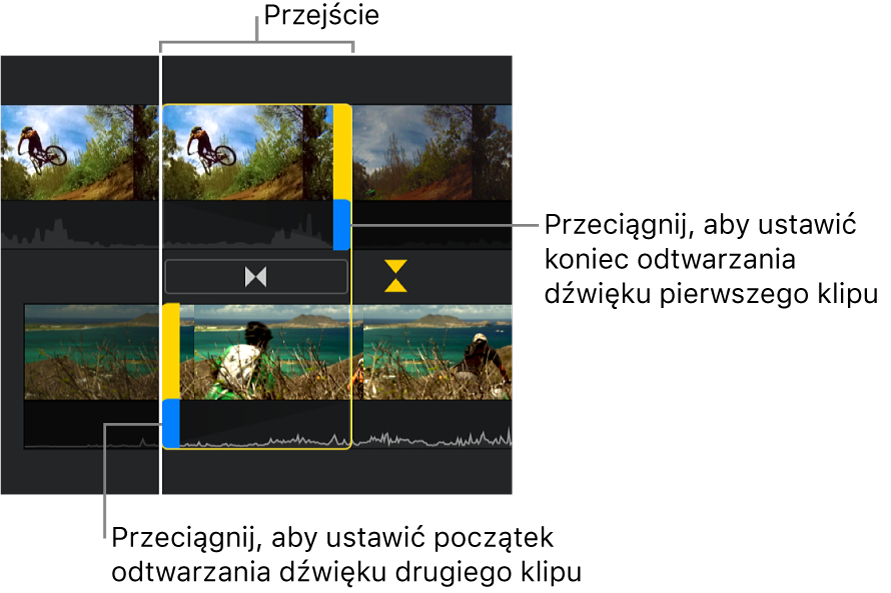
Wykonaj dowolne z następujących czynności:
Przedłużanie dźwięku pierwszego klipu na drugi klip: Przeciągnij niebieski uchwyt górnego kształtu fali w prawo, do miejsca, w którym dźwięk ma się kończyć.
Kończenie dźwięku pierwszego klipu przed końcem wyświetlania jego obrazu: Przeciągnij niebieski uchwyt górnego kształtu fali w lewo, do miejsca, w którym dźwięk ma się kończyć.
Rozpoczynanie dźwięku drugiego klipu w czasie odtwarzania pierwszego klipu: Przeciągnij niebieski uchwyt dolnego kształtu fali w lewo, do miejsca, w którym dźwięk ma się rozpoczynać.
Rozpoczynanie odtwarzania dźwięku drugiego klipu po rozpoczęciu wyświetlania jego obrazu: Przeciągnij niebieski uchwyt dolnego kształtu fali w prawo, do miejsca, w którym dźwięk ma się rozpoczynać.
Aby osiągnąć pożądane przejście dźwięku, konieczne może być wykonanie kombinacji tych czynności. W poniższym przykładzie dźwięk drugiego klipu rozpoczyna się przed rozpoczęciem wyświetlania jego obrazu, w czasie odtwarzania pierwszego klipu.
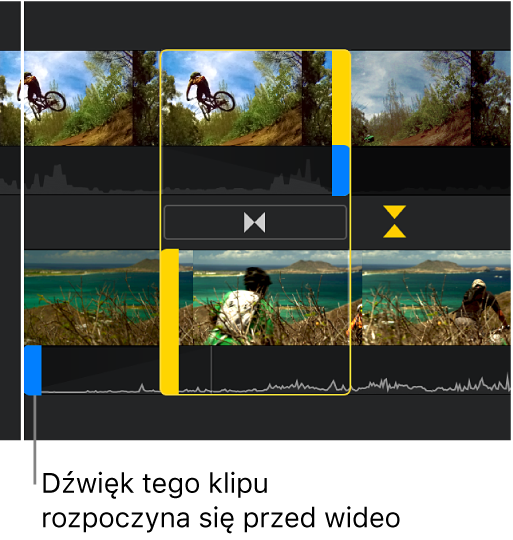
Aby obejrzeć podgląd cięć, przewiń linię czasową tak, aby głowica (biała pionowa linia) znalazła się przed przejściem, a następnie stuknij w przycisk odtwarzania
 .
.Stuknij w podwójną żółtą strzałkę lub zsuń palce w pionie, aby zamknąć panel dokładnej edycji.
Osobne cięcia są wyświetlane na linii czasowej wraz ze wskaźnikami dotyczącymi dźwięku, jak to pokazano na ilustracji.
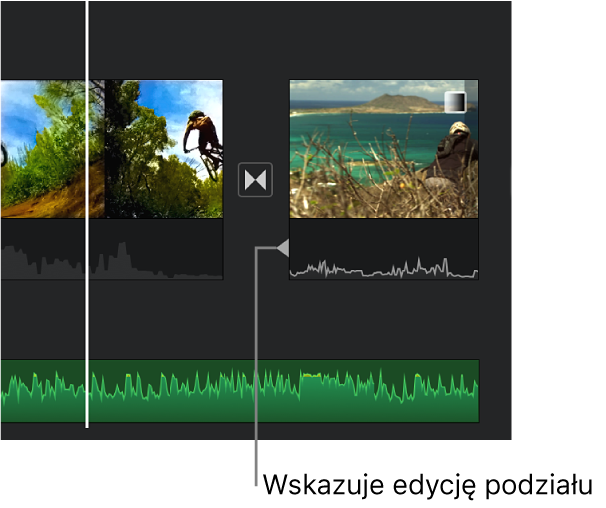
Aby dowiedzieć się więcej na temat dokładnej edycji, zobacz: Precyzyjna edycja w iMovie na iPadzie.